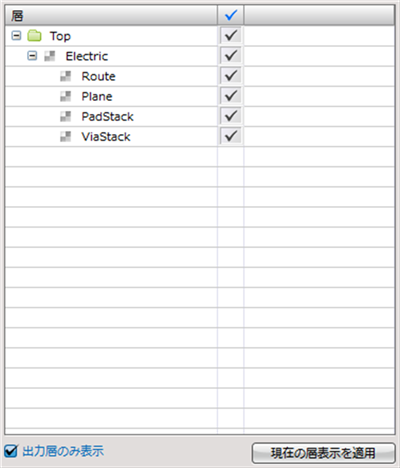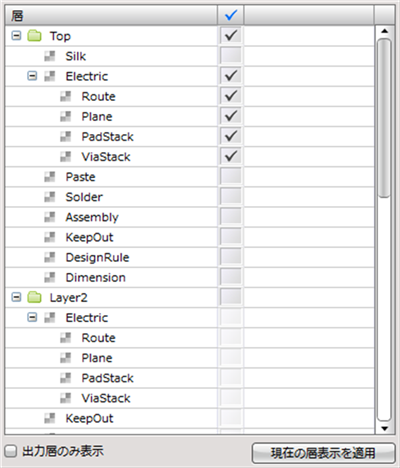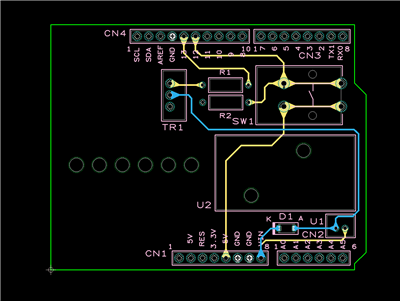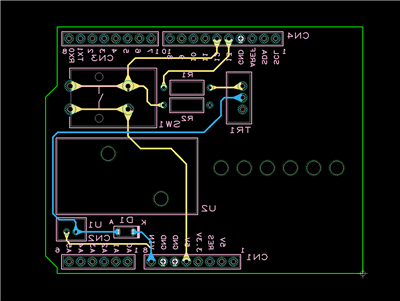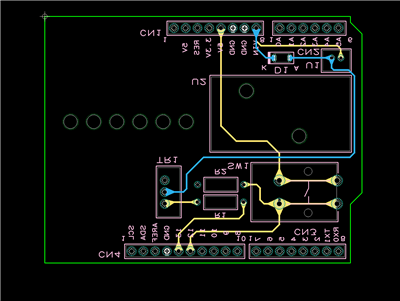プリント基板CAD : PCB設定
ガーバー(PCB設定)
「ガーバー」の項目では、PCB設計からガーバーファイルを出力する際の出力層の設定や、アパーチャの設定を行うことが可能です。
PCB設定画面の開き方はPCB設定についてを参照してください。
上部メニュー【プロジェクト】→【ガーバー】→【ガーバー設定】で直接開くこともできます。
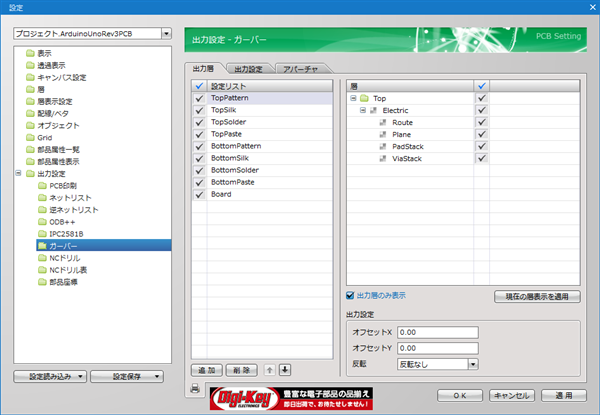
| タブ項目 | 内容 |
|
ガーバー出力時の表示層の組み合わせを登録しておくことができます。 |
|
|
ガーバーファイル出力時のファイルフォーマット(単位や桁数など)を設定できます。 |
|
|
指定したアパーチャのDコードを設定しておくことができます。 |
出力層
ガーバー出力時の表示層の組み合わせを登録しておくことができます。
左側のチェックが有効/無効の切り替えになり、一時的に出力する必要のない項目などはチェックを外してください。
設定リスト設定例)
TopSilkではTop層の「Silk」のみを表示状態で出力します。
その他TopElectricなどそれぞれの表示設定を行っている表示組み合わせで一括に出力できます。
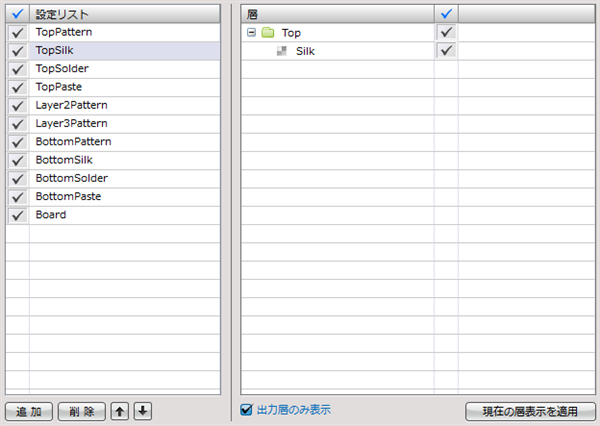
| 設定リストの追加方法 |
| 設定リストの追加方法をご紹介します。 |
|
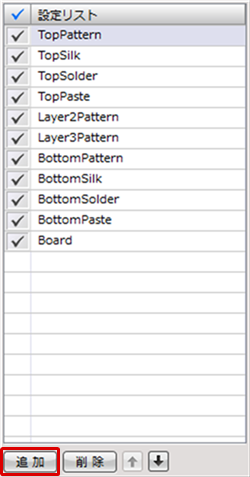 |
|
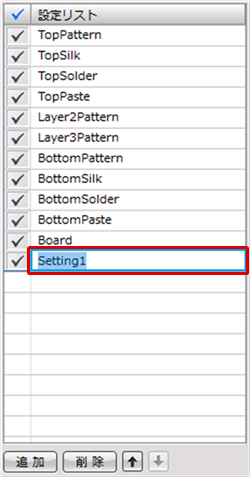 |
|
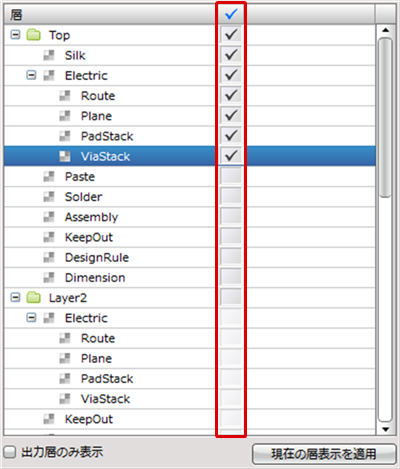 |
| 設定リストの削除方法 |
| 設定リストの削除方法をご紹介します。 |
|
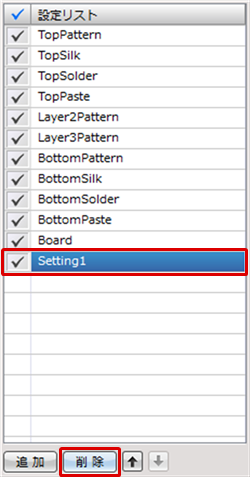 |
| 設定リストの名称変更方法 |
| 設定リストの名称変更方法をご紹介します。 |
|
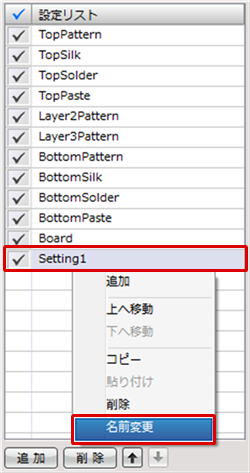 |
出力層のみ表示
「出力層のみ表示」のチェックをはずすとすべての層が表示されます。
| 「出力層のみ表示」のチェックあり | 「出力層のみ表示」のチェックなし |
|
|
|
現在の層表示を適用
現在の設計図面で適用されている層表示を自動的に適用することができます。
画面上で表示を確認した設定をそのまま適用できるので便利です。
出力設定(出力層)
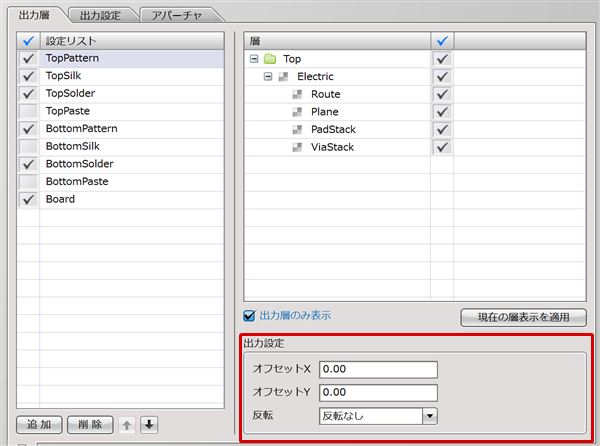
オフセットX,オフセットY
設定リストの項目(層)毎にオフセット値(X,Y)が設定できます。
| 項目 | 内容 |
|
オフセットX |
X座標のオフセット値を設定できます。 |
|
オフセットY |
Y座標のオフセット値を設定できます。 |
反転
設定リストの項目(層)毎に反転(半田面視)での出力設定ができます。
| 反転なし | 左右反転 | 上下反転 |
|
|
Y軸を基準に反転します。
|
X軸を基準に反転します。
|
出力設定
ガーバーファイル出力時のファイルフォーマットを設定できます。
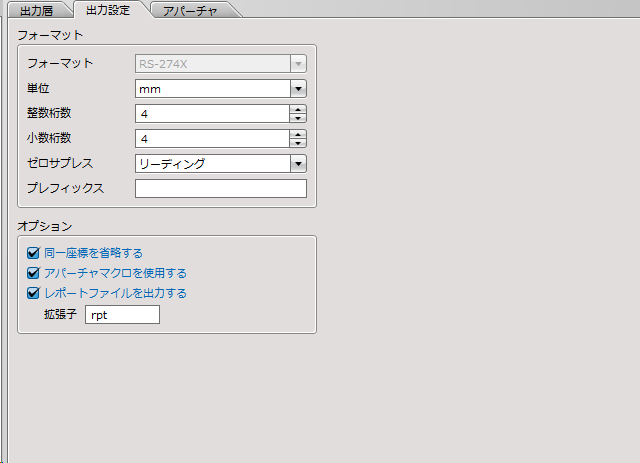
フォーマット
| 項目 | 内容 |
|
フォーマット |
拡張ガーバー(RS-274X)固定となります。 |
|
単位 |
「mm」「inch」から選択できます。 |
|
整数桁数 |
整数の桁数を設定できます。 |
|
小数桁数 |
小数の桁数を設定できます。 |
|
ゼロサプレス |
「なし」「リーディング」「トレーリング」から選択できます。 |
|
プレフィックス |
出力ファイル名の先頭に付けるプレフィックスを設定できます。 |
オプション
| 項目 | 内容 |
|
同一座標を省略する |
同一の座標を省略することができます。 |
|
アパーチャーマクロを使用する |
正方形または長方形のパッド形状を、0度と90度以外に配置した時 |
|
レポートファイルを出力する |
レポートファイルの出力を行うかを設定できます。 |
|
拡張子 |
レポートファイルの拡張子を設定することができます。 |
レポートファイル例)
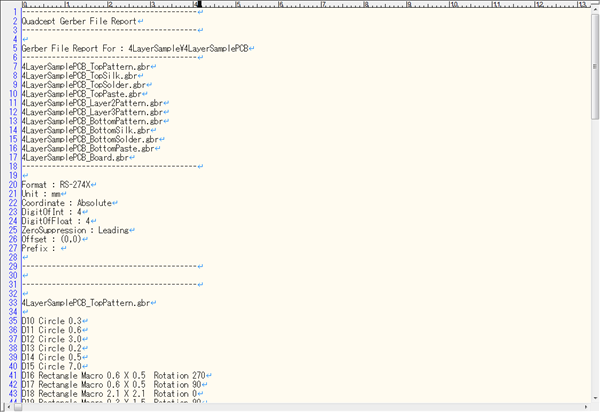
アパーチャ
指定したアパーチャのDコードを設定しておくことができます。
アパーチャ設定例)
設定しているアパーチャは優先してDコードが割り当てられます。
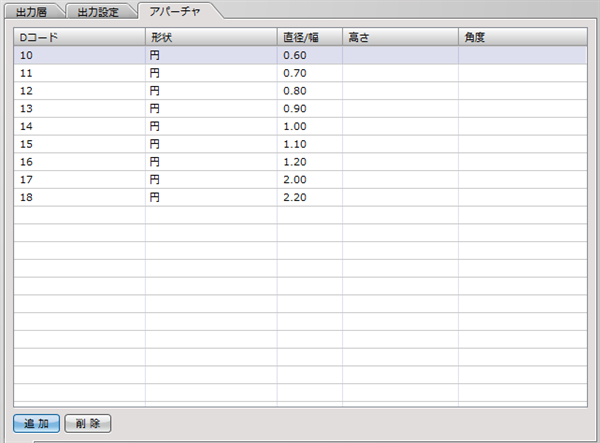
ガーバー出力方法
ガーバー出力方法には以下の方法があります。
・PCB設定のガーバー画面の「 」アイコンをクリック
」アイコンをクリック
・PCBドキュメントを開き、【プロジェクト】→【ガーバー】→【ガーバー出力】
・バッチ出力
設定の保存方法
設定を保存したり、読み込むことができます。詳しくは初期環境設定を参照してください。